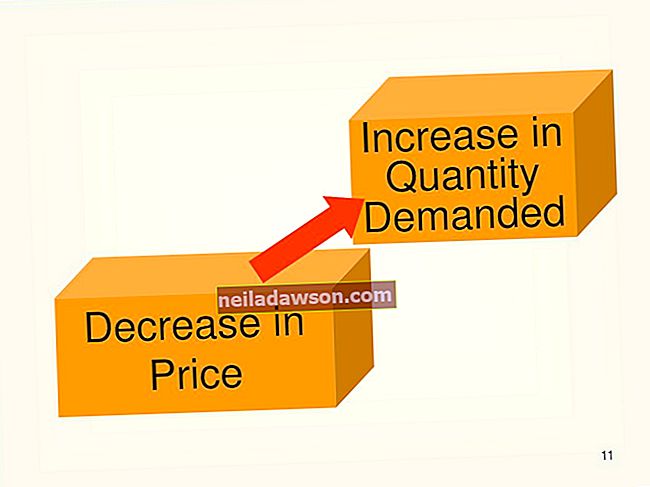Del skupnosti brezplačne programske opreme GNU, GIMP - okrajšava programa GNU Image Manipulation Program - ponuja varčno in sposobno alternativo dragi programski opremi za urejanje slik, kot so Adobe Photoshop, Macphun Luminar ali Corel PaintShop.
Tako kot ti programi tudi orodja GIMP omogočajo obrezovanje, nanašanje slojev, barvno korekcijo in drugačno spreminjanje digitalnih slik. Orodja vključujejo zbirko avtomatskih filtrov, ki ponavljajo različne grafične oblike in umetniške sloge, od risank do oljnih slik. GIMP lahko brezplačno prenesete in uporabite na platformah Windows, Linux in OS X, od avgusta 2018 pa je dosegel različico 2.10.6. Njegov osnovni vizualni vmesnik pa ostaja dokaj skladen na različnih platformah in različicah, zato je postopek pretvorbe fotografije v slog risanja s črtami podoben, ne glede na to, kako se odločite za uporabo programske opreme. Če želite, da je fotografija videti kot risba z GIMP, se držite priloženih filtrov.
Oris slike
Kliknite GIMP-ov meni "File" in možnost "Open", da odprete fotografijo, ki jo želite uporabiti za ustvarjanje črtne slike. GIMP podpira formate digitalnih slikovnih datotek, vključno z JPEG, GIF, PNG in TIFF.
Če želite, da je določen odsek fotografije videti le v obliki črte, v orodjarni izberite orodje za prosto izbiro (kliknite »Orodja« in nato »Novo orodje«, da se prikaže orodje). Če želite uporabiti orodje za prosto izbiro, pridržite gumb za izbiro miške in povlecite črto čez sliko, da ustvarite oris - ko naredite zaprto zanko, bo filter za risanje črt vplival samo na območje znotraj obrisa. Preskočite orodje Free Select Tool in pustite sliko tako, kot jo želite v celoti pretvoriti v linijsko sliko.
Posterizirajte sliko
Kliknite "Barve", ki se nahaja med možnostmi, kot sta "Datoteka" in "Orodja" v zgornji orodni vrstici GIMP, in izberite "Posterize". Drsnik, ki se prikaže, vam omogoča, da zmanjšate skupno število barv na fotografiji - od dveh do 200 -, kar GIMP na koncu olajša pretvorbo vizualnih podatkov v sliko, podobno risbi. Prilagodite drsnik, da izberete manj barv za manj podrobno risanje črte in več barv za večjo stopnjo podrobnosti.
Prepričajte se, da je potrditveno polje »Predogled« označeno, da boste lahko videli, kako bo premikanje drsnika vplivalo na vašo sliko, in nato končate z »V redu«.
Uporabi filter
Zdaj, ko je vaša fotografija lepa in posterizirana, ste pripravljeni uporabiti učinek risanja črt. V meniju »Filtri« izberite »Umetniško« in »Risanka«. V meniju filtra risanke lahko nastavite dve možnosti: polmer maske in odstotek črne barve. Čim nižji je polmer maske, tem večji učinek bo imela vaša slika. Povečanje drsnika za odstotek črne barve daje črnila podobnim črtam debelejši, drznejši videz, medtem ko zmanjševanje naredi tanjše črte.
Ko prilagodite možnosti po svojem okusu, kliknite "V redu", da uporabite filter.
Prilagajanje videza
Čeprav je morda dobro, če se odločite za učinek črtne grafike, GIMP-ov filter za risanje velja že pred vrati, nekaj preprostih sprememb pa lahko resnično pripelje do kakovostnega doma.
Še en prehod z Posterize lahko posname sliko v pop-art slogu, ki je podoben stripu, medtem ko desaturacija fotografije - s klikom na "Barve" in nato "Desaturate" - ustvari preprost, visoko kontrastni črno-beli videz. Tudi v meniju Barve možnost »Svetlost-kontrast« odpre drsnike za svetlost in kontrast, ki jih lahko prilagodite, da končnemu izdelku ponudite vrsto različnih vizualnih vibracij, od svetlih in zračnih do temnih in močnih.